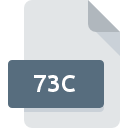
Dateiendung 73C
TI-73 Constant Format
-
DeveloperTexas Instruments
-
Category
-
Popularität4 (1 votes)
Was ist 73C-Datei?
Der vollständige Formatname von Dateien mit der Dateiendung "73C" lautet "TI-73 Constant Format". Das Format TI-73 Constant Format wurde von Texas Instruments entwickelt. Das Dateiformat 73C ist mit Software kompatibel, die auf der Systemplattform Mac OS, Windows installiert werden kann. Dateien mit der Dateiendung 73C werden als Datendatei-Dateien kategorisiert. Die Datendatei -Untergruppe umfasst 1326 verschiedene Dateiformate. Das beliebteste Programm zum Verarbeiten von 73C-Dateien ist TI Connect, Benutzer können jedoch unter 1 verschiedenen Programmen auswählen, die dieses Dateiformat unterstützen. Die Software TI Connect wurde von Texas Instruments Inc. entwickelt, und auf der offiziellen Website finden Sie möglicherweise weitere Informationen zu 73C-Dateien oder zum Softwareprogramm TI Connect.
Programme die die Dateieendung 73C unterstützen
Im Folgenden finden Sie einen Index der Softwareprogramme, mit denen 73C-Dateien geöffnet werden können, die je nach unterstützter Systemplattform in 2 -Kategorien unterteilt sind. Dateien mit dem Suffix 73C können auf jedes mobile Gerät oder auf jede Systemplattform kopiert werden. Möglicherweise können sie jedoch nicht ordnungsgemäß auf dem Zielsystem geöffnet werden.
Wie soll ich die 73C Datei öffnen?
Probleme beim Zugriff auf 73C können verschiedene Ursachen haben. Glücklicherweise können die meisten Probleme mit 73C-Dateien ohne gründliche IT-Kenntnisse und vor allem innerhalb von Minuten gelöst werden. Wir haben für Sie eine Liste erstellt, die Ihnen bei der Lösung der Probleme mit 73C-Dateien hilft.
Schritt 1. Installieren Sie die Software TI Connect
 Der häufigste Grund für solche Probleme ist das Fehlen geeigneter Anwendungen, die die auf dem System installierten 73C-Dateien unterstützen. Die Lösung ist unkompliziert. Laden Sie einfach TI Connect herunter und installieren Sie es. Die vollständige Liste der nach Betriebssystemen gruppierten Programme finden Sie oben. Die sicherste Methode zum Herunterladen von TI Connect ist das Aufrufen der Entwickler-Website (Texas Instruments Inc.) und das Herunterladen der Software über die angegebenen Links.
Der häufigste Grund für solche Probleme ist das Fehlen geeigneter Anwendungen, die die auf dem System installierten 73C-Dateien unterstützen. Die Lösung ist unkompliziert. Laden Sie einfach TI Connect herunter und installieren Sie es. Die vollständige Liste der nach Betriebssystemen gruppierten Programme finden Sie oben. Die sicherste Methode zum Herunterladen von TI Connect ist das Aufrufen der Entwickler-Website (Texas Instruments Inc.) und das Herunterladen der Software über die angegebenen Links.
Schritt 2. Aktualisieren Sie TI Connect auf die neueste Version
 Wenn die Probleme beim Öffnen von 73C-Dateien auch nach der Installation von TI Connect bestehen bleiben, ist die Software möglicherweise veraltet. Überprüfen Sie auf der Website des Entwicklers, ob eine neuere Version von TI Connect verfügbar ist. Manchmal führen Softwareentwickler neue Formate ein, die bereits zusammen mit neueren Versionen ihrer Anwendungen unterstützt werden. Der Grund, warum TI Connect keine Dateien mit 73C verarbeiten kann, kann sein, dass die Software veraltet ist. Die neueste Version von TI Connect ist abwärtskompatibel und unterstützt Dateiformate, die von älteren Versionen der Software unterstützt werden.
Wenn die Probleme beim Öffnen von 73C-Dateien auch nach der Installation von TI Connect bestehen bleiben, ist die Software möglicherweise veraltet. Überprüfen Sie auf der Website des Entwicklers, ob eine neuere Version von TI Connect verfügbar ist. Manchmal führen Softwareentwickler neue Formate ein, die bereits zusammen mit neueren Versionen ihrer Anwendungen unterstützt werden. Der Grund, warum TI Connect keine Dateien mit 73C verarbeiten kann, kann sein, dass die Software veraltet ist. Die neueste Version von TI Connect ist abwärtskompatibel und unterstützt Dateiformate, die von älteren Versionen der Software unterstützt werden.
Schritt 3. Legen Sie die Standardanwendung zum Öffnen von 73C-Dateien auf TI Connect fest.
Stellen Sie nach der Installation von TI Connect (der neuesten Version) sicher, dass es als Standardanwendung zum Öffnen von 73C-Dateien festgelegt ist. Der nächste Schritt sollte keine Probleme bereiten. Die Vorgehensweise ist unkompliziert und weitgehend systemunabhängig

Ändern Sie die Standardanwendung in Windows.
- Wählen Sie den Eintrag aus dem Dateimenü, auf das Sie durch Klicken mit der rechten Maustaste auf die Datei 73C zugreifen
- Wählen Sie als Nächstes die Option und öffnen Sie dann mit die Liste der verfügbaren Anwendungen
- Um den Vorgang abzuschließen, wählen Sie Weitere Eintrag suchen und wählen Sie im Datei-Explorer den Installationsordner TI Connect. Bestätigen Sie mit dem Häkchen Immer dieses Programm zum Öffnen von 73C-Dateien verwenden und klicken Sie auf die Schaltfläche .

Ändern Sie die Standardanwendung in Mac OS.
- Wählen Sie im Dropdown-Menü, auf das Sie durch Klicken auf die Datei mit der Dateiendung 73C zugreifen, die Option
- Öffnen Sie den Abschnitt indem Sie auf den Namen klicken
- Wählen Sie die entsprechende Software aus und speichern Sie Ihre Einstellungen, indem Sie auf klicken
- In einem Meldungsfenster wird darauf hingewiesen, dass diese Änderung auf alle Dateien mit der Dateiendung 73C angewendet wird. Mit einem Klick auf bestätigen Sie Ihre Auswahl.
Schritt 4. Stellen Sie sicher, dass die ROZ nicht fehlerhaft ist
Wenn Sie die Anweisungen aus den vorherigen Schritten befolgt haben, das Problem jedoch noch nicht behoben ist, sollten Sie die betreffende ROZ-Datei überprüfen. Probleme beim Öffnen der Datei können aus verschiedenen Gründen auftreten.

1. Überprüfen Sie die 73C-Datei auf Viren oder Malware
Sollte es passieren, dass das 73C mit einem Virus infiziert ist, kann dies die Ursache sein, die Sie daran hindert, darauf zuzugreifen. Scannen Sie die Datei sofort mit einem Antivirenprogramm oder scannen Sie das gesamte System, um sicherzustellen, dass das gesamte System sicher ist. Wenn der Scanner feststellt, dass die Datei 73C nicht sicher ist, fahren Sie gemäß den Anweisungen des Antivirenprogramms fort, um die Bedrohung zu neutralisieren.
2. Stellen Sie sicher, dass die Datei mit der Dateiendung 73C vollständig und fehlerfrei ist
Wenn Sie die problematische 73C-Datei von einem Dritten erhalten haben, bitten Sie diesen, Ihnen eine weitere Kopie zuzusenden. Es ist möglich, dass die Datei nicht ordnungsgemäß auf einen Datenspeicher kopiert wurde und unvollständig ist und daher nicht geöffnet werden kann. Es kann vorkommen, dass der Download der Datei mit der Endung 73C unterbrochen wurde und die Dateidaten fehlerhaft sind. Laden Sie die Datei erneut von derselben Quelle herunter.
3. Überprüfen Sie, ob der Benutzer, als der Sie angemeldet sind, über Administratorrechte verfügt.
Einige Dateien erfordern erhöhte Zugriffsrechte, um sie zu öffnen. Wechseln Sie zu einem Konto, für das Berechtigungen erforderlich sind, und versuchen Sie erneut, die Datei TI-73 Constant Format zu öffnen.
4. Stellen Sie sicher, dass das System über ausreichende Ressourcen verfügt, um TI Connect auszuführen.
Wenn das System nicht über ausreichende Ressourcen verfügt, um 73C-Dateien zu öffnen, schließen Sie alle derzeit ausgeführten Anwendungen und versuchen Sie es erneut.
5. Stellen Sie sicher, dass Ihr Betriebssystem und die Treiber auf dem neuesten Stand sind
Regelmäßig aktualisierte Systeme, Treiber und Programme schützen Ihren Computer. Dies kann auch Probleme mit TI-73 Constant Format -Dateien verhindern. Veraltete Treiber oder Software haben möglicherweise die Unfähigkeit verursacht, ein Peripheriegerät zu verwenden, das für die Verarbeitung von 73C-Dateien erforderlich ist.
Möchten Sie helfen?
Wenn Sie zusätzliche Informationen bezüglich der Datei 73C besitzen, würden wir sehr dankbar sein, wenn Sie Ihr Wissen mit den Nutzern unseres Service teilen würden. Nutzen Sie das Formular, dass sich hier befindet, und senden Sie uns Ihre Informationen über die Datei 73C.

 Windows
Windows 
 MAC OS
MAC OS 